Dækbranchens Miljøfond Vejledning til digital dækindberetning
|
|
|
- Christian Christensen
- 5 år siden
- Visninger:
Transkript
1 Dækbranchens Miljøfond Vejledning til digital dækindberetning Indhold: Indledning Kom godt i gang side 2 Login side 3 Affaldsproducenter/leverandører side 4-5 Opret side 4 Rediger side 4 Slet side 5 Afhentning/indsamling side 6-9 Opret side 6 Dataimport side 7-8 Rediger/slet side 9 Mobilapp side Indberetning og ansøgning side Dataeksport side 14 Indstillinger side 15 Ofte stillede spørgsmål side Definitioner side Spørgsmål til denne vejledning, digital dækindberetning eller tilskudsordningen i øvrigt kan rettes til Dækbranchens Miljøfond Telefon: dbdk@dbdk.dk Postadresse: Skagensgade 1, 2630 Taastrup, Danmark Web: Spørgsmål vedrørende gebyrer på dæk bedes rettet til Skat. Se for detaljer. Der henvises til bekendtgørelse nr af 21. november 2016 for detaljer omkring gebyr- og tilskudsordningen til nyttiggørelse af dæk. Der tages forbehold for trykfejl og ændringer i denne vejledning samt i digital dækindberetning grundet løbende udvikling og optimering. Side 1 af 19 Dækbranchens Miljøfond Vejledning til digital dækindberetning
2 Indledning Kom godt i gang Som ny bruger kommer du let i gang med digital tilskudsansøgning og indberetning af dine dækindsamlinger. Følg denne tjek-liste, så er du godt på vej. Log ind med NemID Medarbejdersignatur - se side 3. Opret leverandører (affaldsproducenter eller indsamlere) - se side 4. Indtast indsamlinger - se side 6. Efter månedsskift indberettes indsamlinger dette gøres uanset om der skal ansøges om tilskud eller ej. Er der leveret dæk til oparbejdning, afsendes der samtidig en tilskudsansøgning. Se side 12. Ved første øjekast ser nye systemer altid uoverskuelige ud, men når du først kommer i gang, vil du se, at det faktisk er ret nemt at indberette dine dækindsamlinger. Side 2 af 19 Dækbranchens Miljøfond Vejledning til digital dækindberetning
3 Login Gå til adressen i din webbrowser. Log ind med NemID Nøglekort eller NemID Nøglefil. Har du ikke allerede en NemID Medarbejdersignatur, skal den bestilles på Bruger du webbrowseren Internet Explorer, skal du anvende version 9 eller nyere. Når du er logget ind kommer du til siden som viser allerede indtastede indsamlinger. Husk at logge af efter endt brug. Det gør du i øverste højre hjørne. Side 3 af 19 Dækbranchens Miljøfond Vejledning til digital dækindberetning
4 Leverandører Leverandører er affaldsproducenter, indsamlingssteder og mellemled (andre registrerede indsamlere) hvorfra der modtages eller afhentes dæk. For at oprette eller redigere leverandører klikkes på Leverandører i menuen til venstre. Opret ny leverandør For at oprette en ny leverandør klikkes på OPRET LEVERANDØR. Udfyld som minimum felter markeret med *. Firmanavn og adresse udfyldes automatisk på baggrund af oplysninger fra Det Centrale Virksomhedsregister og afslut med klik på OPRET. Rediger en leverandør Oprettelse af en ophørt virksomhed (fx i forbindelse med oprydning) kan kun ske af Dækbranchens Miljøfond. For at redigere en allerede oprettet leverandør klikkes på den pågældende linje. Er der mange leverandører kan der laves en søgning i søgefeltet. Korrigér felterne og afslut med klik på OPDATER. Klik på kolonneoverskrifterne for at sortere enten stigende eller faldende. Side 4 af 19 Dækbranchens Miljøfond Vejledning til digital dækindberetning
5 Slet en leverandør For at slette en allerede oprettet leverandør klikkes på den pågældende linje. Klik SLET i bunden af skærmen. En leverandør kan ikke slettes, hvis der er indtastet indsamling fra den pågældende. Side 5 af 19 Dækbranchens Miljøfond Vejledning til digital dækindberetning
6 Indsamlinger For at oprette eller rette en indsamling klikkes på Indsamlinger i menuen til venstre. Opret indsamling For at oprette en ny indsamling klikkes på OPRET INDSAMLING. Vælg affaldsproducent. Hvis dækkene er modtaget fra en anden registreret dækindsamler vil det pågældende mellemled skulle vælges som affaldsproducent. Ved affaldsproducentfeltet er der mulighed for fritekstsøgning. Indtast antal indsamlede dæk eller vægt i kg for hver af følgende grupper: 1. Dæk til bl.a. motorcykler, personbiler og varebiler (gebyrgruppe 1, 2, 3 og 4). 2. Anvendes ikke (har tidligere været brugt til varebildæk). 3. Dæk til bl.a. lastbiler og busser (gebyrgruppe 5 og 6). 4. Dæk til bl.a. store landbrugskøretøjer (gebyrgruppe 7 og 8). Ved indtastning af antal stk. omregnes automatisk til vægt i kg og omvendt. Følgende gennemsnitvægte anvendes pr. dæk: Gruppe 1 = 8 kg Gruppe 3 = 58 kg Gruppe 4 = 100 kg I gruppe 4 bør så vidt muligt indtastes vægt, da den gennemsnitlige vægt varierer meget. Selvom der er foretaget flere indsamlinger i samme måned hos samme leverandør, skal hver enkelt indsamling indberettes separat med hver sin indsamlingsdato og må ikke samles i én samlet mængde på én dato. Normalt skal antal stk. udfyldes pr. gruppe. I tilfælde hvor et læs dæk er i samme gruppe og ikke monteret på fælge, kan vægt i kg indtastes i stedet. Det kræver naturligvis, at læsset vejes hos leverandøren. Indtast indsamlingsdato eller brug kalenderen ved klik på. I feltet Note til Dækbranchens Miljøfond kan indtastes en besked vedr. indsamlingen. I tilfælde hvor CVR-/P-nr. er ukendt/ophørt skal feltet udfyldes med forklaring til indsamlingen. Feltet Egen note til indsamlingen er til eget brug og kan ikke anvendes til beskeder til Dækbranchens Miljøfond. Side 6 af 19 Dækbranchens Miljøfond Vejledning til digital dækindberetning
7 Hvis indberetning er sket via mobil app, vil navnet på indberetteren stå i feltet Indsamlet af. Efter endt indtastning klikkes på OPRET (brug af enter -tasten i et tal-felt vil også oprette indsamlingen) og ny indtastning kan påbegyndes. Dataimport Hvis man har data om indsamlinger i et andet it-system og ønsker at importere større datamængder om indsamlinger, vælges IMPORTER INDSAMLINGER. Inden selve dataimporten påbegyndes, er det vigtigt at sikre sig, at fillayoutet er korrekt. Klik eventuelt på hent skabelon for at hente en tom skabelon i csv-format. Fillayoutet er følgende (overskrifterne i række 1 må ikke slettes) og må ikke ændres: Kolonne A Leverandør CVR-nr. 8 cifre (skal på forhånd være oprettet som leverandør). Kolonne B Leverandør P-nr. 10 cifre (skal på forhånd være oprettet som leverandør). Kolonne C Grp. 1 antal Antal dæk i stk. i gruppe 1 (såfremt dette felt udfyldes, skal feltet i kolonne D ikke udfyldes). Kolonne D Grp. 1 - kg Mængde i kg af dæk i gruppe 1 (såfremt dette felt udfyldes, skal feltet i kolonne C ikke udfyldes). Mængden bør angives i hele tal uden decimaler. Kolonne E og F Anvendes ikke. Kolonne G Grp. 3 - antal Antal dæk i stk. i gruppe 3 (såfremt dette felt udfyldes, skal feltet i kolonne H ikke udfyldes). Kolonne H Grp. 3 - kg Mængde i kg af dæk i gruppe 3 (såfremt dette felt udfyldes, skal feltet i kolonne G ikke udfyldes). Mængden bør angives i hele tal uden decimaler. Side 7 af 19 Dækbranchens Miljøfond Vejledning til digital dækindberetning
8 Kolonne I Grp. 4 - antal Antal dæk i stk. i gruppe 4 (såfremt dette felt udfyldes, skal feltet i kolonne J ikke udfyldes). Kolonne J Grp. 4 kg Mængde i kg af dæk i gruppe 3 (såfremt dette felt udfyldes, skal feltet i kolonne I ikke udfyldes). Mængden bør angives i hele tal uden decimaler. Kolonne K Indsamlingsdato Dato for indsamling, skrives dd-mm-åååå, fx for 1. maj Kolonne L Note til Dækbranchens Miljøfond Note til Dækbranchens Miljøfond fx ved afhentning hos ophørt virksomhed. Kolonne M Egen note om indsamlingen Egen note om indsamlingen, læses ikke af Dækbranchens Miljøfond. Klik på Vælg fil, åbn den csv-fil som ønskes importeret og klik på START IMPORT. Der vil nu vises en oversigt over de importerede data. Hvis der er fejl i data (se kolonnen Status ) skal fejlen(e) rettes og hele filen importeres på ny. Fortsæt indtil der ikke meldes nogen fejl og klik da på IMPORTER. De importerede indsamlinger vises nu sammen med eventulle øvrige indsamlinger. For at kunne importere indsamlingsdata skal alle leverandører være oprettet på forhånd inden importen påbegyndes. Side 8 af 19 Dækbranchens Miljøfond Vejledning til digital dækindberetning
9 Redigér eller slet en indsamling Så længe indsamlingen ikke er indberettet til Dækbranchens Miljøfond, kan den stadig rettes/slettes. Klik på den pågældende linje som ønskes rettet/slettet. Foretag de ønskede rettelser og klik OPDATER. Klik SLET for at slette. En sletning kan ikke fortrydes! Bemærk at en indsamling ikke kan slettes eller rettes såfremt den allerede er indberettet. Der kan søges efter en specifik indsamling ved hjælp af det gule søgefelt. Da databasen med indsamlinger kan være meget stor, kan der gå noget tid inden resultatet vises. Side 9 af 19 Dækbranchens Miljøfond Vejledning til digital dækindberetning
10 Mobilapp Til brug ved indsamling kan med fordel anvendes den gratis mobilapp til ios (iphone) eller Android. Ved at bruge app en opnås følgende fordele: - Kvittering for indsamling sendes automatisk til indsamlingsstedet. - Kvittering for indsamling sendes automatisk til egen virksomhed. - Det er ikke nødvendigt at anvende papirkvitteringer. - Det er ikke nødvendigt at indtaste indsamlinger manuelt i systemet efterfølgende. Installation Installation sker via App Store (iphone) eller Google Play (Android). Søg efter dækindberetning eller Dækbranchens Miljøfond. Login Når app en er installeret kan man logge ind ved hjælp af Brugernavn og Mobil kode. Brugernavn findes i Indstillinger efter login med NemID Medarbejdersignatur på hvor også mobilkoden oprettes. Er man ikke i besiddelse af NemID Medarbejdersignatur og blot skal have adgang til indberetning via mobilapp en og ikke via kan man rette henvendelse til Dækbranchens Miljøfond. Selvom der ikke er dataforbindelse kan man stadig logge ind, det kræver dog, at man tidligere har været logget ind mindst én gang i online tilstand. Indberet indsamling Efter login er det muligt at indberette en dækindsamling i det øjeblik, man står hos indsamlingsstedet. Ønsker man at søge efter et indsamlingssted kan søg... -feltet benyttes. Hvis mobiltelefonens GPS er slået til, vil det nærmeste indsamlingssted som er oprettet vises øverst. Tryk på det aktuelle indsamlingssted eller opret et nyt. Side 10 af 19 Dækbranchens Miljøfond Vejledning til digital dækindberetning
11 Oprettelse af nyt indsamlingssted kræver dataforbindelse (er man offline, kan der ikke oprettes/redigeres indsamlingssteder/leverandører). Indtast antal indsamlede dæk (eller vægt) for hver af de tre grupper (dæktyper). Feltet reel vægt kan anvendes, hvis man ønsker at oplyse den totale vægt for hele indsamlingen til indsamlingsstedet. Denne oplysning bruges alene til kvittering. Indtast eventuelt en note til Dækbranchens Miljøfond eller en intern note til eget brug. Afslut med tryk på OPRET INDSAMLING. Hvis mobiltelefonen har dataforbindelse, vil indsamlingsdata nu blive indberettet på Der sendes samtidigt en med en bekræftelse til den adresse som er oprettet på leverandøren samt til indsamlingsvirksomhedens egen adresse. Hvis mobiltelefonen ikke har dataforbindelse vil indberetning og afsendelse af s først ske, når app en igen har dataforbindelse. Her ses et eksempel på kvittering: Den kl. 09:38 har vi afhentet følgende mængder kasserede dæk hos DÆKIMPORTØR-FORENINGEN Skagensgade Taastrup CVR nr.: P nr.: Grp. 1 (MC, PV, VV): 5 stk / 40 kg Grp. 3 (LV): 6 stk / 348 kg Grp. 4 (OTR): 0 stk / 0 kg Alle grupper, reel vægt: 800kg Egen besked til samtlige indsamlingssteder kan indsættes via Indstillinger. Beskeden vil være ens for alle indsamlingssteder. Glædelig jul Med venlig hilsen Dækbranchens Miljøfond - KUN TIL TEST Skagensgade Taastrup CVR nr.: P nr.: Side 11 af 19 Dækbranchens Miljøfond Vejledning til digital dækindberetning
12 Indberetning og ansøgning Efter månedsudløb foretages indberetning af indsamlinger. At indberette betyder, at data sendes til Dækbranchens Miljøfond og der dannes en ansøgning. I de tilfælde hvor en indsamler alene leverer de indsamlede dæk til en anden indsamler laves en nul-ansøgning. Alle registrerede dækindsamlere som foretager indsamling af kasserede dæk skal, uanset hvem dækkene leveres til, indberette oprindelsen af de indsamlede dæk via indberetningssystemet og afslutte indberetningen som beskrevet nedenfor. Vælg Ansøgninger i menuen til venstre og derefter OPRET ANSØGNING. Vælg måned og år som indberetningen omhandler (A). A B C D E Den indsamlede dækmængde udregnes automatisk på baggrund af de indtastede indsamlinger (B). Side 12 af 19 Dækbranchens Miljøfond Vejledning til digital dækindberetning
13 Indtast mængden af solgte/eksporterede dæk (C). Hvis kun antal kendes, kan antallet omregnes til kg ved at anvende gennemsnitsvægtene på side 6. Hvis de indsamlede dæk leveres til en anden registreret dækindsamler, skal den leverede dækmængde indtastes her. Indtast mængden af solgte karkasser til regummiering (D). Hvis kun antal kendes, kan antallet omregnes til kg ved at anvende gennemsnitsvægtene på side 6. Indtast mængden af dæk leveret til oparbejdning hos hver af de anerkendte oparbejdningsvirksomheder (E). Hvis man alene leverer de indsamlede dæk til en anden registreret dækindsamler og ikke selv leverer dæk direkte til en anerkendt oparbejdningsvirksomhed, indtastes nul i alle disse felter. Feltet Indsendt af udfyldes automatisk med oplysninger om den person som har oprettet ansøgningen. Klik nu OPRET/SEND. Derefter vælges om ansøgningen/indberetningen skal sendes eller blot oprettes som kladde som sendes senere. Vælges OPRET SOM KLADDE kan man efterfølgende rette data og sende indberetningen/ansøgningen senere. Denne funktion kan fx bruges, hvis man vil tjekke om alt ser rigtigt ud inden endelige afsendelse. De indtastede data vises på ansøgningens side 2. Vælges OPRET OG SEND låses indsamlingsdata og ansøgningen sendes øjeblikkeligt automatisk til Dækbranchens Miljøfond. Ansøgningen kan ses ved at klikke på VIS ANSØGNING. Når indberetning/ansøgning er sendt, kan man ikke længere rette/slette indsamlinger. Indberetninger/ansøgninger skal være sendt senest den 28. i måneden efter indsamling og/eller levering til oparbejdning har fundet sted. Alle registrerede dækindsamlingsvirksomheder som foretager indsamling eller ansøger om tilskud, skal månedligt indberette indsamlingerne som beskrevet i dette afsnit, uanset om de indsamlede dæk er leveret til oparbejdning eller til en anden indsamler i den pågældende måned. Der kan derfor være måneder, hvor der er indsamlet dæk men ikke leveret dæk til oparbejdning eller en anden indsamler, og omvendt. Side 13 af 19 Dækbranchens Miljøfond Vejledning til digital dækindberetning
14 Dataeksport Indsamlingsdata Vælg Indsamlinger i menuen til venstre og dernæst EKSPORTER INDSAMLINGER. Type Standard er en xlsx-fil med alle indsamlingsdata som enten er indsamlet eller indberettet (vælges i Interval ) i perioden mellem Dato fra og Dato til for den valgte leverandør. Kolonnerne... Indtastet viser om der er indtastet stk. eller kg. Hvis stk. er indtastet er kg beregnet, og omvendt. Type Affaldsdataregister er en csv-fil med fillayout som kan importeres til affaldsdatasystemet på Inden upload bør filen åbnes i et regneark-program, eksempelvis Excel, for at tjekke om kolonnerne er korrekte. Vejledning til import af filer til Affaldsdatasystemet findes på Ansøgninger Vælge Ansøgninger i menuen til venstre og dernæst EKSPORTER ANSØGNINGER. Vælg Dato fra og Dato til og klik på EKSPORTER. Der dannes nu en xlsx-fil med ansøgningsdata. Leverandører Vælge Leverandører i menuen til venstre og dernæst EKSPORTER LEVERANDØRER. Der vil nu dannes en xlsx-fil med leverandørdata. xlsx- og csv-filer kan åbnes i fx Microsoft Excel eller andre regnearksprogrammer. Side 14 af 19 Dækbranchens Miljøfond Vejledning til digital dækindberetning
15 Indstillinger Ved at vælge Indstillinger i menuen til venstre kan man se sit Brugernavn og indstille sin afgangskode ( Mobil kode ) til mobilapp en. Derudover kan man vælge i hvilken rækkefølge de oprettede indsamlingssteder/ leverandører skal vises. I feltet Ved oprettelse af indsamling vælges om man efter oprettelse af en indsamling vil have vist en ny blank side til indtastning (vælg Gå til opret ny indsamling ) eller om man vil gå til oversigten over indsamlinger (vælg Gå til oversigt ). I feltet Mobil besked kan skrives en besked som ønskes på kvittering (kun ved brug af mobilapp) til samtlige leverandører. Side 15 af 19 Dækbranchens Miljøfond Vejledning til digital dækindberetning
16 Ofte stillede spørgsmål Sp: Kan der oprettes flere brugere i samme virksomhed? Sv: Alle medarbejdere med NemID Medarbejdersignatur som er tilknyttet virksomhedens CVR-nummer kan logge ind og anvendes indberetningssystemet. NemID Medarbejdersignatur kan bestilles på Sp: Hvad gør jeg, hvis jeg opdager en fejlindtastning efter jeg har indberettet? Sv: Kontakt Dækbranchens Miljøfond. Sp: Hvordan sendes ansøgninger til Dækbranchens Miljøfond? Sv: Ansøgninger sendes automatisk til Dækbranchens Miljøfond ved klik på send ansøgning. Der kræves ikke yderligere underskrift, da ansøgning bliver signeret med NemID. Sp: Hvornår skal ansøgninger være indsendt til Dækbranchens Miljøfond? Sv: Ansøgninger skal være Dækbranchens Miljøfond i hænde senest 4 uger efter udløbet af den måned hvor levering til oparbejdning har fundet sted. Dette gælder også indsamlere som ikke leverer dæk til oparbejdning og dermed laver en nul-ansøgning sammen med indberetning af dækkenes oprindelse. Sp: Hvorfor stemmer omregning mellem antal og vægt ikke overens? Sv: Brugen af gennemsnitlige vægte på de forskellige dæktyper til omregning mellem antal og vægt kan betyde mindre unøjagtigheder. Sp: Et indsamlingssted ønsker at vide, hvor mange dæk der er indsamlet. Hvad gør jeg? Sv: Vælg Indsamlinger i menuen til venstre og derefter EKSPORTER INDSAMLIN- GER. Efter download af filen med indsamlingsdata kan der sorteres efter den pågældende leverandør. Sp: Jeg har mistet mit bruger-id, adgangskode eller nøglekort. Hvad gør jeg? Sv: Klik på Glemt kode? på login-siden og følg vejledningen. Sp: Mine afhentninger er registreret i et andet it-system. Kan jeg importere data til digital dækindberetning? Sv: Indsamlingsdata kan importeres, men der kræves et særligt fillayout. Læs mere i afsnittet Afhentning/indsamling Dataimport i denne vejledning. Side 16 af 19 Dækbranchens Miljøfond Vejledning til digital dækindberetning
17 Sp: Jeg er registreret dækindsamler men leverer de indsamlede dæk til en anden, som ansøger om tilskud. Hvad skal jeg indberette? Sv: Alle registrerede dækindsamlere som indsamler dæk skal indberette oprindelsen som beskrevet i denne vejledning, uanset om dækkene leveres direkte til oparbejdning (og der dermed kan ansøges om tilskud) eller videreleveres til en anden registreret dækindsamler. Sp: De samme data som jeg indtaster i digital indberetning skal også sendes til Affaldsdatasystemet hos Miljøstyrelsen. Kan det gøres på en nem måde? Sv: De data som er indtastet i digital dækindberetning kan eksporteres i en csv-fil, som kan bruges til indberetning i Affaldsdatasystemet. Læs mere i afsnittet Dataeksport i denne vejledning. Sp: Et indsamlingssted har skiftet CVR-/P-nummer. Hvad gør jeg? Sv. Opret et nyt indsamlingssted (se afsnittet Affaldsproducenter/leverandører - Opret i denne vejledning) med de nye data og benyt det fremover. Sp: Når jeg forsøger at sende en ansøgning får jeg besked Kan ikke opdatere!. Hvad gør jeg? Sv. Dette kan skyldes, at der i et eller flere felter ikke er indtastet en mængde. Der må ikke være blanke felter. Tjek at der er tal i alle felter og prøv igen. Side 17 af 19 Dækbranchens Miljøfond Vejledning til digital dækindberetning
18 Definitioner Affaldsdatasystemet Affaldsproducent Afhentning Ansøgning Miljøstyrelsens system til indsamling af information om affaldsstrømme. Virksomhed som første gang er i berøring med det kasserede dæk, det kan være et værksted, et dækcenter, en autoophugger, en genbrugsstationer etc. Afhentning af kasserede dæk hos en erhvervsdrivende. Ansøgningsformular om tilskud som sendes til Dækbranchens Miljøfond. Anvendes når en registreret indsamler leverer dæk til oparbejdning. Bekendtgørelsen Bekendtgørelse nr af 21. november CVR CVR-nummer Se Det Centrale Virksomhedsregister. Nummer som Det Centrale Virksomhedsregister (Erhvervsstyrelsen) tildeler alle registrerede virksomheder i Danmark. Det Centrale Virksomheds- Statens stamregister med oplysninger om alle danske register virksomheder. Digital indberetning Gebyrgruppe Gennemsnitlig dækvægt Gruppe 1 Gruppe 2 System som Dækbranchens Miljøfond stiller til rådighed for indsamlere af dæk til indberetning af indsamlede, mod tagne, leverede og oparbejdede dækmængder, samt til ansøgning om tilskud til dæk som leveres til oparbejdning. I bekendtgørelsen er fastsat nogle gebyrgrupper som indeholder forskellige typer dæk. I forbindelse med indsamling af kasserede dæk opereres med 4 grupper. Til omregning mellem styk-antal og vægt anvendes nogle gennemsnitlige vægte pr. dæk. Se også gruppe. Kasserede dæk (primært til motorcykel, personbil og varebil) omfattet af bekendtgørelsens 3 stk. 1 nr Som gennemsnitsvægt anvendes 8 kg. Tilskudssatsen er maks. kr. 1,55 inkl. moms pr. kg. Tidligere brugt til kasserede dæk primært til varebiler omfattet af bekendtgørelsens 3 stk. 1 nr Som gennemsnitsvægt anvendtes 12 kg. I stedet bruges nu gruppe 1. Side 18 af 19 Dækbranchens Miljøfond Vejledning til digital dækindberetning
19 Gruppe 3 Gruppe 4 Indberetning Indsamler Indsamling Indsamlingssted Leverandør Modtagelse NemID Medarbejdersignatur Oparbejdning Kasserede dæk (primært til lastbiler og busser 19,5 og <24 ) omfattet af bekendtgørelsens 3 stk. 1 nr Som gennemsnitsvægt anvendes 58 kg. Tilskudssatsen er maks. kr. 1,55 inkl. moms pr. kg. Kasserede dæk (primært til landbrugs- og entreprenørmaskiner 24 ) omfattet af bekendtgørelsens 3 stk. 1 nr Som gennemsnitsvægt anvendes 100 kg. Tilskudssatsen er maks. kr. 2,10 inkl. moms pr. kg. Digital indsendelse af oplysninger om afhentning, modtagelse og oparbejdning af dækmængder. Virksomhed som er registreret hos Miljøstyrelsen til at måtte foretage afhentning/modtagelse af kasserede dæk samt ansøge om tilskud til de dæk som leveres til oparbejdning. Afhentning eller modtagelse af kasserede dæk fra en erhvervsdrivende. Se leverandør. Affaldsproducent eller mellemled som leverer kasserede dæk til en indsamler. Det kan enten ske ved afhentning eller modtagelse fra leverandøren til indsamleren. Modtagelse af kasserede dæk fra en erhvervsdrivende. Digital adgangskode som udstedes af Nets. Se mere på Forarbejdning af kasserede dæk ved hjælp af pyrolyse eller granulering. Oparbejdningsvirksomhed Virksomhed som er anerkendt af Miljøstyrelsen til oparbejdning af dæk. P-nummer Tilskud Produktionsenhedsnummer udstedt af Erhvervsstyrelsen. Der udstedes et P-nummer til hver af en virksomheds adresser. Tilskud som udbetales af Dækbranchens Miljøfond i henhold til bekendtgørelsen. Side 19 af 19 Dækbranchens Miljøfond Vejledning til digital dækindberetning
Dækbranchens Miljøfond Vejledning til digital dækindberetning
 Dækbranchens Miljøfond Vejledning til digital dækindberetning Indhold: Indledning Kom godt i gang side 2 Login side 3 Affaldsproducenter/leverandører side 4-5 Opret side 4 Rediger side 4 Slet side 5 Afhentning/indsamling
Dækbranchens Miljøfond Vejledning til digital dækindberetning Indhold: Indledning Kom godt i gang side 2 Login side 3 Affaldsproducenter/leverandører side 4-5 Opret side 4 Rediger side 4 Slet side 5 Afhentning/indsamling
Dækbranchens Miljøfond Vejledning til digital dækindberetning
 Dækbranchens Miljøfond Vejledning til digital dækindberetning Indhold: Indledning Kom godt i gang side 2 Login side 3 Indsamlingssteder side 4-6 Opret side 4 Redigér side 5 Slet side 6 Eksportér side 6
Dækbranchens Miljøfond Vejledning til digital dækindberetning Indhold: Indledning Kom godt i gang side 2 Login side 3 Indsamlingssteder side 4-6 Opret side 4 Redigér side 5 Slet side 6 Eksportér side 6
Dækbranchens Miljøfond Vejledning til digital dækindberetning
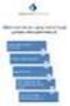 Dækbranchens Miljøfond Vejledning til digital dækindberetning Indhold: Indledning Kom godt i gang side 2 Login side 3 Affaldsproducenter/leverandører side 4-6 Opret side 4 Rediger side 5 Slet side 6 Eksporter
Dækbranchens Miljøfond Vejledning til digital dækindberetning Indhold: Indledning Kom godt i gang side 2 Login side 3 Affaldsproducenter/leverandører side 4-6 Opret side 4 Rediger side 5 Slet side 6 Eksporter
Vejledning om tilskud til nyttiggørelse af dæk
 Februar 2017 Vejledning om tilskud til nyttiggørelse af dæk Udarbejdet af Dækbranchens Miljøfond og Miljøstyrelsen Side 1 af 11 Indholdsfortegnelse: 1. Indledning. 2. Hvem kan opnå tilskud? 3. Registrering.
Februar 2017 Vejledning om tilskud til nyttiggørelse af dæk Udarbejdet af Dækbranchens Miljøfond og Miljøstyrelsen Side 1 af 11 Indholdsfortegnelse: 1. Indledning. 2. Hvem kan opnå tilskud? 3. Registrering.
Quickguide til IDEP.web Industriens salg af varer
 Quickguide til IDEP.web Industriens salg af varer Januar 2019 Denne guide beskriver kort, hvordan du kan indtaste data manuelt til Industriens salg af varer i IDEP.web. Hvis du har mange linjer, kan du
Quickguide til IDEP.web Industriens salg af varer Januar 2019 Denne guide beskriver kort, hvordan du kan indtaste data manuelt til Industriens salg af varer i IDEP.web. Hvis du har mange linjer, kan du
Indberetning til lønstatistikken via IDEP.web import af fil fra lønsystem eller regneark
 Indberetning til lønstatistikken via IDEP.web import af fil fra lønsystem eller regneark Denne guide beskriver, hvordan man importerer en fil fra lønsystemet eller regnearksløsning til IDEP.web. Vær opmærksom
Indberetning til lønstatistikken via IDEP.web import af fil fra lønsystem eller regneark Denne guide beskriver, hvordan man importerer en fil fra lønsystemet eller regnearksløsning til IDEP.web. Vær opmærksom
Vejledning og beskrivelse til kørselsappen Min Kørsel
 Kort beskrivelse Det er muligt via en ios, Android eller Windows baseret app, for medarbejderen at foretage indberetning af egen kørsel. Kørsel kan registreres direkte fra medarbejderens smartphone eller
Kort beskrivelse Det er muligt via en ios, Android eller Windows baseret app, for medarbejderen at foretage indberetning af egen kørsel. Kørsel kan registreres direkte fra medarbejderens smartphone eller
Indledning. MIO er optimeret til Internet Explorer. Læs endvidere under Ofte stillede spørgsmål.
 Indhold Indledning... 3 Søgefunktioner... 4 Søgning fra forsiden... 5 Søgning under menupunktet Instrument... 6 Sådan får man vist instrumenterne i en bestemt afdeling... 7 Sådan ændrer man status på et
Indhold Indledning... 3 Søgefunktioner... 4 Søgning fra forsiden... 5 Søgning under menupunktet Instrument... 6 Sådan får man vist instrumenterne i en bestemt afdeling... 7 Sådan ændrer man status på et
Vejledning til Kilometer Registrering
 Vejledning til Kilometer Registrering iphone Appen som holder styr på dit firma og privat kørsel. Udviklet af Trisect Development 2011. www.trisect.dk For iphone version 4.2 og nyere. Med Kilometer Registrering
Vejledning til Kilometer Registrering iphone Appen som holder styr på dit firma og privat kørsel. Udviklet af Trisect Development 2011. www.trisect.dk For iphone version 4.2 og nyere. Med Kilometer Registrering
Selvom du har installeret NemID nøgleapp på din smartphone eller tablet, kan du stadig frit skifte mellem at bruge din nøgleapp eller nøglekort.
 NemID nøgleapp NemID nøgleapp er et digitalt supplement til dit nøglekort. Med NemID nøgleapp kan du bruge dit NemID direkte fra din smartphone eller tablet - uden at have dit nøglekort ved hånden. Når
NemID nøgleapp NemID nøgleapp er et digitalt supplement til dit nøglekort. Med NemID nøgleapp kan du bruge dit NemID direkte fra din smartphone eller tablet - uden at have dit nøglekort ved hånden. Når
Vejledning til sprøjtejournal - føring og indberetning
 Vejledning til sprøjtejournal - føring og indberetning Februar 2019 Udgiver: Miljøstyrelsen 2 Miljøstyrelsen / Sprøjtejournal Indhold 1. Login via mst.dk med NemID Erhverv 4 1.1 Login via mst.dk 4 1.2
Vejledning til sprøjtejournal - føring og indberetning Februar 2019 Udgiver: Miljøstyrelsen 2 Miljøstyrelsen / Sprøjtejournal Indhold 1. Login via mst.dk med NemID Erhverv 4 1.1 Login via mst.dk 4 1.2
Brugermanual for version 2
 Side 1 af 6 Brugermanual for version 2 Til brugere af gæstekort via den mobile applikation version 2. E/F Olufsborg Områdenr. 20153 Gældende fra d. 15. oktober 2018 www. Side 2 af 6 Gæstekort via mobil
Side 1 af 6 Brugermanual for version 2 Til brugere af gæstekort via den mobile applikation version 2. E/F Olufsborg Områdenr. 20153 Gældende fra d. 15. oktober 2018 www. Side 2 af 6 Gæstekort via mobil
Vejledning til registrering af fravær Uddannelseslæger i praksis
 Vejledning til registrering af fravær Uddannelseslæger i praksis Som uddannelseslæge i praksis, skal du selv foretage indberetning af fravær, f.eks. sygdom, ferie, barsel, omsorgsdage, kursus osv. Det
Vejledning til registrering af fravær Uddannelseslæger i praksis Som uddannelseslæge i praksis, skal du selv foretage indberetning af fravær, f.eks. sygdom, ferie, barsel, omsorgsdage, kursus osv. Det
Sundhedsstyrelsens Elektroniske Indberetningssystem (SEI) Vejledning til indberetning via Citrix-løsning
 Sundhedsstyrelsens Elektroniske Indberetningssystem (SEI) Vejledning til indberetning via Citrix-løsning Indholdsfortegnelse Indledning... 3 Systemkrav... 4 Installation af Citrix-klient... 5 Tilpasning
Sundhedsstyrelsens Elektroniske Indberetningssystem (SEI) Vejledning til indberetning via Citrix-løsning Indholdsfortegnelse Indledning... 3 Systemkrav... 4 Installation af Citrix-klient... 5 Tilpasning
Du kan bestille en NemId medarbejdersignatur ved at følge dette link: https://www.nets.eu/dkda/løsninger/nemid/medarbejdersignatur.
 1. Log ind på portalen Du skal begynde med at logge ind på portalen ved hjælp af NemID. Det gør du ved at vælge Login øverst på portalens forside. Hvis din organisation eller virksomhed er CVR-registreret,
1. Log ind på portalen Du skal begynde med at logge ind på portalen ved hjælp af NemID. Det gør du ved at vælge Login øverst på portalens forside. Hvis din organisation eller virksomhed er CVR-registreret,
Indberetning af driftsforstyrrelser
 Trafikservicesystem TSS Indberetning af driftsforstyrrelser 1 Introduktion I denne manual finder du en gennemgang af Midttrafiks Trafikservicesystem - TSS. TSS anvendes (fra sept. 2019) af busselskaberne
Trafikservicesystem TSS Indberetning af driftsforstyrrelser 1 Introduktion I denne manual finder du en gennemgang af Midttrafiks Trafikservicesystem - TSS. TSS anvendes (fra sept. 2019) af busselskaberne
BRUGERVEJLEDNING FIONA ONLINE
 BRUGERVEJLEDNING FIONA ONLINE Indberetning til Nationalbankens betalingsbalance for erhvervsvirksomheder, forsikrings- og pensionsselskaber samt visse finansielle institutter Statistisk Afdeling Version
BRUGERVEJLEDNING FIONA ONLINE Indberetning til Nationalbankens betalingsbalance for erhvervsvirksomheder, forsikrings- og pensionsselskaber samt visse finansielle institutter Statistisk Afdeling Version
OS2indberetning tjenestekørselsindberetning via app
 OS2indberetning tjenestekørselsindberetning via app OS2indberetning tjenestekørselsapp Installer App en til OS2indberetning tjenestekørsel, så du kan indberette, mens du er på farten. Find den native App
OS2indberetning tjenestekørselsindberetning via app OS2indberetning tjenestekørselsapp Installer App en til OS2indberetning tjenestekørsel, så du kan indberette, mens du er på farten. Find den native App
Data import Excel Line til IDEP.web Udenrigshandel med tjenester
 Data import Excel Line til IDEP.web Udenrigshandel med tjenester Januar 2019 Denne guide beskriver, hvordan man importerer Excel Line filformatet til Udenrigshandel med tjenester i IDEP.web. Formatet kan
Data import Excel Line til IDEP.web Udenrigshandel med tjenester Januar 2019 Denne guide beskriver, hvordan man importerer Excel Line filformatet til Udenrigshandel med tjenester i IDEP.web. Formatet kan
Brugervejledning til. Vejleder
 Brugervejledning til Vejleder UDARBEJDET AF DINO BABIC 12. AUGUST 2016 ADGANG TIL LOGBOGEN... 2 MIN PROFIL... 6 ÆNDRING AF KODEORD... 7 KALENDER... 8 KOMPETENCEOVERSIGT... 9 UDDANNELSESLÆGER... 10 KOMPETENCER
Brugervejledning til Vejleder UDARBEJDET AF DINO BABIC 12. AUGUST 2016 ADGANG TIL LOGBOGEN... 2 MIN PROFIL... 6 ÆNDRING AF KODEORD... 7 KALENDER... 8 KOMPETENCEOVERSIGT... 9 UDDANNELSESLÆGER... 10 KOMPETENCER
Login og introduktion til SEI2
 BRUGERVEJLEDNING 2019 Login og introduktion til SEI2 Sundhedsdatastyrelsens Elektroniske Indberetningssystem Forord Dette er en brugermanual (1. udgave), der teknisk beskriver, hvordan man logger på Sundhedsdatastyrelsens
BRUGERVEJLEDNING 2019 Login og introduktion til SEI2 Sundhedsdatastyrelsens Elektroniske Indberetningssystem Forord Dette er en brugermanual (1. udgave), der teknisk beskriver, hvordan man logger på Sundhedsdatastyrelsens
Tlf. +45 7027 1699 Fax + 45 7027 1899
 Firmaordninger I firmaoversigten kan du holde styr på dit kundekartotek samt disses bookinger. Der kan desuden oprettes andre firmaer end dit eget. Herved kan der udbydes særlige ydelser på med egne arbejdstider.
Firmaordninger I firmaoversigten kan du holde styr på dit kundekartotek samt disses bookinger. Der kan desuden oprettes andre firmaer end dit eget. Herved kan der udbydes særlige ydelser på med egne arbejdstider.
Introduktion til brugeradministratorer i SEB v3
 Indledning Dette dokument er en introduktion til brugerstyringssystemet SEB. Dokumentet tager udgangspunkt i en brugeradministrators opgaver. SEB består overordnet af to dele 1) Et brugeradministrationssystem
Indledning Dette dokument er en introduktion til brugerstyringssystemet SEB. Dokumentet tager udgangspunkt i en brugeradministrators opgaver. SEB består overordnet af to dele 1) Et brugeradministrationssystem
Manual for ansøgning om midler via Social- og Integrationsministeriets puljeportal
 Manual for ansøgning om midler via Social- og Integrationsministeriets puljeportal 1. Log ind på portalen Du skal begynde med at logge ind på portalen ved hjælp af NemID. Det gør du ved at vælge Login
Manual for ansøgning om midler via Social- og Integrationsministeriets puljeportal 1. Log ind på portalen Du skal begynde med at logge ind på portalen ved hjælp af NemID. Det gør du ved at vælge Login
VEJLEDNING TIL SELVBETJENING - REGISTRERING AF SERVICEBESØG
 1/9 VEJLEDNING TIL SELVBETJENING - REGISTRERING AF SERVICEBESØG Energinet Tonne Kjærsvej 65 DK-7000 Fredericia +45 70 10 22 44 ve@energinet.dk VAT no. 28 98 06 71 Dato: 26/4 2017 HAH Indholdsfortegnelse
1/9 VEJLEDNING TIL SELVBETJENING - REGISTRERING AF SERVICEBESØG Energinet Tonne Kjærsvej 65 DK-7000 Fredericia +45 70 10 22 44 ve@energinet.dk VAT no. 28 98 06 71 Dato: 26/4 2017 HAH Indholdsfortegnelse
Brugerguide til styrelsens Tilskudsportal
 Brugerguide til styrelsens Tilskudsportal Indhold Styrelsens Tilskudsportal... 1 Kontakt portalhelpdesk... 1 Aktuelle ansøgningspuljer... 1 Vejledninger, retningslinjer og skabeloner til ansøgningspuljer...
Brugerguide til styrelsens Tilskudsportal Indhold Styrelsens Tilskudsportal... 1 Kontakt portalhelpdesk... 1 Aktuelle ansøgningspuljer... 1 Vejledninger, retningslinjer og skabeloner til ansøgningspuljer...
DANSK SKOLEDATA APS. Tlf. 86 44 80 99 E-mail DSD@skoledata.dk DSA-Ventelisten
 Indholdsfortegnelse Overordnet beskrivelse af programmets funktioner... 2 Log på... 2 Manuel oprettelse af elev.... 3 Optagelse af elever... 3 1 Gruppering og sortering af elever... 3 2 Udvælg aspiranter...
Indholdsfortegnelse Overordnet beskrivelse af programmets funktioner... 2 Log på... 2 Manuel oprettelse af elev.... 3 Optagelse af elever... 3 1 Gruppering og sortering af elever... 3 2 Udvælg aspiranter...
Bredbåndspuljen. Guide til brug af Energistyrelsens tilskudsportal. Indhold. 1. Hvor finder jeg tilskudsportalen? Opret din profil...
 Bredbåndspuljen Guide til brug af Energistyrelsens tilskudsportal Kontor/afdeling Center for Tele Dato 12. juli 2018 Indhold 1. Hvor finder jeg tilskudsportalen?... 2 2. Opret din profil... 2 3. Opret
Bredbåndspuljen Guide til brug af Energistyrelsens tilskudsportal Kontor/afdeling Center for Tele Dato 12. juli 2018 Indhold 1. Hvor finder jeg tilskudsportalen?... 2 2. Opret din profil... 2 3. Opret
Hvis du ikke kan huske adgangskoden, har andre problemer med at logge på eller ikke er oprettet, skal du kontakte:
 Mini-guide til Retox Databasen er tilgængelig fra www.retox.dk, klik på linket Som udgangspunkt er der se-adgang til arbejdspladsbrugsanvisningerne. Hvis der skal tilføjes eller fjernes produkter, og hvis
Mini-guide til Retox Databasen er tilgængelig fra www.retox.dk, klik på linket Som udgangspunkt er der se-adgang til arbejdspladsbrugsanvisningerne. Hvis der skal tilføjes eller fjernes produkter, og hvis
Velkommen til brug af MobilePay
 Velkommen til brug af MobilePay Velkommen til vores lille kursus der handler om sådan bruger du MobilePay. Jeg hedder Peder Kähler og i dag skal vi se på følgende muligheder: Opsætning af MobilePay Privat
Velkommen til brug af MobilePay Velkommen til vores lille kursus der handler om sådan bruger du MobilePay. Jeg hedder Peder Kähler og i dag skal vi se på følgende muligheder: Opsætning af MobilePay Privat
Quick Guide Ditmer edagsorden Oktober 2013
 Quick Guide Ditmer edagsorden Oktober 2013 Quick Guide Indhold For dig der skal i gang med at bruge ditmer edagsorden på ipad eller web 1. Sådan får du adgang til ditmer edagsorden... 2 2. Find udvalg
Quick Guide Ditmer edagsorden Oktober 2013 Quick Guide Indhold For dig der skal i gang med at bruge ditmer edagsorden på ipad eller web 1. Sådan får du adgang til ditmer edagsorden... 2 2. Find udvalg
Brugerguide til STAR s Tilskudsportal
 Styrelsen for Arbejdsmarked og Rekruttering (STAR) Tilsyn og Kontrol - 72 21 74 00 10. november 2017 Brugerguide til STAR s Tilskudsportal Indhold Indledning... 1 NemID medarbejdersignatur... 1 NemID Nøglefilsprogram...
Styrelsen for Arbejdsmarked og Rekruttering (STAR) Tilsyn og Kontrol - 72 21 74 00 10. november 2017 Brugerguide til STAR s Tilskudsportal Indhold Indledning... 1 NemID medarbejdersignatur... 1 NemID Nøglefilsprogram...
KOM GODT I GANG MED ENAO
 VEJLEDNING KOM GODT I GANG MED ENAO Senest revideret 11. februar 2015 ENERGITILSYNET KOM GODT I GANG MED ENAO Side 1/1 INDHOLD HVAD ER ENAO?... 1 INDBERETNINGER I ENAO... 1 HVORDAN FÅR MAN ADGANG TIL
VEJLEDNING KOM GODT I GANG MED ENAO Senest revideret 11. februar 2015 ENERGITILSYNET KOM GODT I GANG MED ENAO Side 1/1 INDHOLD HVAD ER ENAO?... 1 INDBERETNINGER I ENAO... 1 HVORDAN FÅR MAN ADGANG TIL
DE Online løsning: Quick guide til oprettelse af ATA Carnet
 DE Online løsning: Quick guide til oprettelse af ATA Carnet Dette dokument er en introduktion til Dansk Erhvervs online løsning til oprettelse og bestilling af ATA Carnet. Dokumentet indeholder en overordnet
DE Online løsning: Quick guide til oprettelse af ATA Carnet Dette dokument er en introduktion til Dansk Erhvervs online løsning til oprettelse og bestilling af ATA Carnet. Dokumentet indeholder en overordnet
TILLÆG TIL MANUAL Excel-indlæsning i Vvskatalogets administrationssystem
 3456.78 123456 TILLÆG TIL MANUAL Excel-indlæsning i Vvskatalogets administrationssystem 30. juli 2015 Indhold Indledning Side 3 Sådan kommer du i gang Side 4 Oprette nye varer Side 5 Ændre eksisterende
3456.78 123456 TILLÆG TIL MANUAL Excel-indlæsning i Vvskatalogets administrationssystem 30. juli 2015 Indhold Indledning Side 3 Sådan kommer du i gang Side 4 Oprette nye varer Side 5 Ændre eksisterende
Vejledning til indberetning i Leverandørregister for gødningsleverancer
 Vejledning til indberetning i Leverandørregister for gødningsleverancer Planperioden 2017/2018 Marts 2018 Indhold 1. Indberetning af gødningsleverancer 3 1.1 Typer af leverandører 3 1.2 Frist for indberetning
Vejledning til indberetning i Leverandørregister for gødningsleverancer Planperioden 2017/2018 Marts 2018 Indhold 1. Indberetning af gødningsleverancer 3 1.1 Typer af leverandører 3 1.2 Frist for indberetning
Finanstilsynets indberetningssystem. Vejledning til Regnearksskabelonerne
 Finanstilsynets indberetningssystem Vejledning til Regnearksskabelonerne Finanstilsynet - 2. udgave oktober 2009 Indholdsfortegnelse 1 INDLEDNING... 2 2 FORUDSÆTNINGER... 3 3 TRIN FOR TRIN... 4 3.1 Hent
Finanstilsynets indberetningssystem Vejledning til Regnearksskabelonerne Finanstilsynet - 2. udgave oktober 2009 Indholdsfortegnelse 1 INDLEDNING... 2 2 FORUDSÆTNINGER... 3 3 TRIN FOR TRIN... 4 3.1 Hent
VEJLEDNING 0. Velkommen til Randers HF & VUC IT
 VEJLEDNING 0 Velkommen til Randers HF & VUC IT Randers HF & VUC 2018 Som studerende på Randers HF & VUC har du adgang til flere IT-tjenester, som du har brug for i dit studie. LUDUS LUDUS-web er stedet
VEJLEDNING 0 Velkommen til Randers HF & VUC IT Randers HF & VUC 2018 Som studerende på Randers HF & VUC har du adgang til flere IT-tjenester, som du har brug for i dit studie. LUDUS LUDUS-web er stedet
09/03 2009 Version 1.4 Side 1 af 37
 Login til DJAS Gå ind på adressen http://www.djas.dk I feltet Brugernavn skrives den e-mail adresse som brugeren er registeret med i systemet. I feltet Password skrives brugerens adgangskode. Ved at sætte
Login til DJAS Gå ind på adressen http://www.djas.dk I feltet Brugernavn skrives den e-mail adresse som brugeren er registeret med i systemet. I feltet Password skrives brugerens adgangskode. Ved at sætte
My Event. Funktioner, en oversigt: Kom i gang: Online tilmeldings system.
 My Event Online tilmeldings system. Infusion name: My_Event Ajax baseret, online event system Filename: my_event_readme.html Vejledning til installation og brug Author: Egon Jessen, webmaster@ungsejl.dk
My Event Online tilmeldings system. Infusion name: My_Event Ajax baseret, online event system Filename: my_event_readme.html Vejledning til installation og brug Author: Egon Jessen, webmaster@ungsejl.dk
DE Online løsning: Quick guide til oprettelse af ATA Carnet
 DE Online løsning: Quick guide til oprettelse af ATA Carnet Dette dokument er en introduktion til Dansk Erhvervs online løsning til oprettelse og bestilling af ATA Carnet. Dokumentet indeholder en overordnet
DE Online løsning: Quick guide til oprettelse af ATA Carnet Dette dokument er en introduktion til Dansk Erhvervs online løsning til oprettelse og bestilling af ATA Carnet. Dokumentet indeholder en overordnet
Installations og brugermanual for ios - brugere af Akutudkald.
 Installations og brugermanual for ios - brugere af Akutudkald. Trin for trin vejledning til installation af akutudkald app på ios modeller fra App Store. Der kan være mindre afvigelser alt efter, hvilken
Installations og brugermanual for ios - brugere af Akutudkald. Trin for trin vejledning til installation af akutudkald app på ios modeller fra App Store. Der kan være mindre afvigelser alt efter, hvilken
Brugerguide til STAR s Tilskudsportal
 Styrelsen for Arbejdsmarked og Rekruttering (STAR) Tilsyn og Kontrol - 72 21 74 00 14. juni 2017 Brugerguide til STAR s Tilskudsportal Indhold Indledning... 1 Nødvendig browser på PC... 1 NemID medarbejdersignatur...
Styrelsen for Arbejdsmarked og Rekruttering (STAR) Tilsyn og Kontrol - 72 21 74 00 14. juni 2017 Brugerguide til STAR s Tilskudsportal Indhold Indledning... 1 Nødvendig browser på PC... 1 NemID medarbejdersignatur...
Mini-guide til Retox Databasen er tilgængelig fra klik på linket
 Mini-guide til Retox Databasen er tilgængelig fra www.retox.dk, klik på linket Som udgangspunkt kan alle se arbejdspladsbrugsanvisningerne, hvis man er på regionens netværk. Hvis der skal tilføjes eller
Mini-guide til Retox Databasen er tilgængelig fra www.retox.dk, klik på linket Som udgangspunkt kan alle se arbejdspladsbrugsanvisningerne, hvis man er på regionens netværk. Hvis der skal tilføjes eller
Brugervejledning til Tildeling.dk For superbrugere - Udbyder
 Brugervejledning til Tildeling.dk For superbrugere - Udbyder Opdateret den 15. november 2017 Side 1 af 20 Indholdsfortegnelse 1 Formål... 4 2 Adgang... 4 3 Menu... 4 3.1 Ret mine data... 4 3.2 Opret opgave...
Brugervejledning til Tildeling.dk For superbrugere - Udbyder Opdateret den 15. november 2017 Side 1 af 20 Indholdsfortegnelse 1 Formål... 4 2 Adgang... 4 3 Menu... 4 3.1 Ret mine data... 4 3.2 Opret opgave...
WorldTrack Elektronisk Kørebog QUICKGUIDE (AUGUST 2018)
 2018 WorldTrack Elektronisk Kørebog QUICKGUIDE (AUGUST 2018) WORLDTRACK Ejby industrivej 2, 2600 Glostrup Indhold Indledning... 2 PC Version... 2 Login... 2 Kladder...5 Setup... 6 Køretøjer... 6 SKAT kørselssatser...
2018 WorldTrack Elektronisk Kørebog QUICKGUIDE (AUGUST 2018) WORLDTRACK Ejby industrivej 2, 2600 Glostrup Indhold Indledning... 2 PC Version... 2 Login... 2 Kladder...5 Setup... 6 Køretøjer... 6 SKAT kørselssatser...
Brugeradministrationsvejledning til SMS Web
 Brugeradministrationsvejledning til SMS Web Administration Denne side vil være forskellig afhængig af om man er administrator eller bruger. Administrator får oversigt over alle brugerne samt konfiguration,
Brugeradministrationsvejledning til SMS Web Administration Denne side vil være forskellig afhængig af om man er administrator eller bruger. Administrator får oversigt over alle brugerne samt konfiguration,
WorldTrack Elektronisk
 2016 WorldTrack Elektronisk Kørebog QUICKGUIDE V.1 (FEB 2017) WORLDTRACK Ejby industrivej 2, 2600 Glostrup Indhold Indledning... 2 PC Version... 2 Login... 2 Setup...5 SKAT kørselssatser...5 Opret ny bruger...
2016 WorldTrack Elektronisk Kørebog QUICKGUIDE V.1 (FEB 2017) WORLDTRACK Ejby industrivej 2, 2600 Glostrup Indhold Indledning... 2 PC Version... 2 Login... 2 Setup...5 SKAT kørselssatser...5 Opret ny bruger...
Vejledning. Administrator for Betalingsservice kundeportal
 Vejledning Administrator for Betalingsservice kundeportal Version 1.4 24. august 2018 Nets Denmark A/S Lautrupbjerg 10 2750 Ballerup CVR-nr. 20 01 61 75 INDHOLD Indledning... 3 1. Adgang som første administrator...
Vejledning Administrator for Betalingsservice kundeportal Version 1.4 24. august 2018 Nets Denmark A/S Lautrupbjerg 10 2750 Ballerup CVR-nr. 20 01 61 75 INDHOLD Indledning... 3 1. Adgang som første administrator...
SÅDAN KOMMER DU I GANG MED MOBILEPAY BUSINESS DANSKE BANK 1
 SÅDAN KOMMER DU I GANG MED MOBILEPAY BUSINESS DANSKE BANK 1 2 DANSKE BANK VELKOMMEN TIL MOBILEPAY BUSINESS MobilePay Business er en betalingsløsning, som giver din virksomhed mulighed for at modtage betalinger
SÅDAN KOMMER DU I GANG MED MOBILEPAY BUSINESS DANSKE BANK 1 2 DANSKE BANK VELKOMMEN TIL MOBILEPAY BUSINESS MobilePay Business er en betalingsløsning, som giver din virksomhed mulighed for at modtage betalinger
Dan Rolsted PIT. Side 1
 Side 1 Side 2 Indledning I denne vejledning vil der vises hvordan Office 365 opsættes på de forskellige platforme, herunder IOS (ipad) og Android (HTC One). Derudover vil der også være vejledning til Windows
Side 1 Side 2 Indledning I denne vejledning vil der vises hvordan Office 365 opsættes på de forskellige platforme, herunder IOS (ipad) og Android (HTC One). Derudover vil der også være vejledning til Windows
Kom godt i gang med FamilieIntra KOM GODT FAMILIEINTRA
 BØRNEHUSET NORDLYS KOM GODT I GANG MED FAMILIEINTRA Sådan får du begyndt på FamilieIntra og får adgang til nyheder, opslagstavle, fotoalbum og meget mere fra dit barns hverdag. Børnehuset Nordlys, Grydhøjvej
BØRNEHUSET NORDLYS KOM GODT I GANG MED FAMILIEINTRA Sådan får du begyndt på FamilieIntra og får adgang til nyheder, opslagstavle, fotoalbum og meget mere fra dit barns hverdag. Børnehuset Nordlys, Grydhøjvej
Kom godt i gang med DLBR Webdyr
 Kom godt i gang med DLBR Webdyr Kom godt i gang med DLBR Webdyr Udgivet Februar 2011 Redaktør Tryk Videncentret for Landbrug Videncentret for Landbrug Udgiver Videncentret for Landbrug, KvægIT, 8740 5000
Kom godt i gang med DLBR Webdyr Kom godt i gang med DLBR Webdyr Udgivet Februar 2011 Redaktør Tryk Videncentret for Landbrug Videncentret for Landbrug Udgiver Videncentret for Landbrug, KvægIT, 8740 5000
DIGITALE REFUSIONSSEDLER
 DIGITALE REFUSIONSSEDLER Der er to måder at udfylde refusionssedler på din smartphone eller tablet: Guide 1: Til dig, der vil udfylde refusionssedler på den nemme måde! Guide 2: Til dig, der vil udfylde
DIGITALE REFUSIONSSEDLER Der er to måder at udfylde refusionssedler på din smartphone eller tablet: Guide 1: Til dig, der vil udfylde refusionssedler på den nemme måde! Guide 2: Til dig, der vil udfylde
Nets - Medarbejder Signatur
 Nets - Medarbejder Signatur Nets Direkte Kommunikation Nøgle Bestilling Version: 2.1, Oktober 2013 Continia Software a/s Hjulmagervej 55 DK-9000 Aalborg Denmark Tel. +45 82 30 50 00 Support mail: cm@continia.dk
Nets - Medarbejder Signatur Nets Direkte Kommunikation Nøgle Bestilling Version: 2.1, Oktober 2013 Continia Software a/s Hjulmagervej 55 DK-9000 Aalborg Denmark Tel. +45 82 30 50 00 Support mail: cm@continia.dk
En manual til: Registrering i Erhvervsstyrelsens Offentlige Ejerregister
 En manual til: Registrering i Erhvervsstyrelsens Offentlige Ejerregister Indholdsfortegnelse Indledning 1 Hvad skal jeg bruge før jeg kan registrere? 2 Hvad skal registreres? 3 Login til registrering 4
En manual til: Registrering i Erhvervsstyrelsens Offentlige Ejerregister Indholdsfortegnelse Indledning 1 Hvad skal jeg bruge før jeg kan registrere? 2 Hvad skal registreres? 3 Login til registrering 4
DI Online løsning: Quick guide til oprettelse af ATA Carnet
 DI Online løsning: Quick guide til oprettelse af ATA Carnet Dette dokument er en introduktion til Dansk Industris online løsning til oprettelse og bestilling af ATA Carnet. Dokumentet indeholder en overordnet
DI Online løsning: Quick guide til oprettelse af ATA Carnet Dette dokument er en introduktion til Dansk Industris online løsning til oprettelse og bestilling af ATA Carnet. Dokumentet indeholder en overordnet
Brevfletning, mail på Smartphone mm... 3 Hent din UCL mail på din smartphone/tablet... 4 Skift password til din UCL mail - og dine andre UCL
 IT, MAIL MM. Table of Contents Brevfletning, mail på Smartphone mm... 3 Hent din UCL mail på din smartphone/tablet... 4 Skift password til din UCL mail - og dine andre UCL services... 8 Send og modtag
IT, MAIL MM. Table of Contents Brevfletning, mail på Smartphone mm... 3 Hent din UCL mail på din smartphone/tablet... 4 Skift password til din UCL mail - og dine andre UCL services... 8 Send og modtag
18/11 2010 Version 2.0 Side 1 af 36
 Login til DJAS Gå ind på adressen http://www.djas.dk I feltet Brugernavn skrives den e-mail adresse som brugeren er registeret med i systemet. I feltet Password skrives brugerens adgangskode. Ved at sætte
Login til DJAS Gå ind på adressen http://www.djas.dk I feltet Brugernavn skrives den e-mail adresse som brugeren er registeret med i systemet. I feltet Password skrives brugerens adgangskode. Ved at sætte
LEMAN / Præsentation
 LEMAN / Præsentation Velkommen til LEMAN Internet booking. Vi vil i det følgende gennemgå login, opsætning og indtastnings-muligheder. Systemet findes på http://booking.leman.dk eller via LEMAN s hjemmeside.
LEMAN / Præsentation Velkommen til LEMAN Internet booking. Vi vil i det følgende gennemgå login, opsætning og indtastnings-muligheder. Systemet findes på http://booking.leman.dk eller via LEMAN s hjemmeside.
Kom godt i gang med FamilieIntra KOM GODT FAMILIEINTRA
 BØRNEHUSET BONANZA KOM GODT I GANG MED FAMILIEINTRA Sådan får du begyndt på FamilieIntra og får adgang til nyheder, opslagstavle, fotoalbum og meget mere fra dit barns hverdag. D.I.I. Børnehuset Bonanza,
BØRNEHUSET BONANZA KOM GODT I GANG MED FAMILIEINTRA Sådan får du begyndt på FamilieIntra og får adgang til nyheder, opslagstavle, fotoalbum og meget mere fra dit barns hverdag. D.I.I. Børnehuset Bonanza,
Mini-guide til Retox Databasen er tilgængelig fra klik på linket
 Mini-guide til Retox Databasen er tilgængelig fra www.retox.dk, klik på linket Som udgangspunkt kan alle se arbejdspladsbrugsanvisningerne, hvis man er på regionens netværk. Hvis der skal tilføjes eller
Mini-guide til Retox Databasen er tilgængelig fra www.retox.dk, klik på linket Som udgangspunkt kan alle se arbejdspladsbrugsanvisningerne, hvis man er på regionens netværk. Hvis der skal tilføjes eller
Kom godt i gang med FamilieIntra KOM GODT FAMILIEINTRA
 VUGGESTUEN LÆRKEBO KOM GODT I GANG MED FAMILIEINTRA Sådan får du begyndt på FamilieIntra og får adgang til nyheder, opslagstavle, fotoalbum og meget mere fra dit barns hverdag. Vuggestuen Lærkebo, Næringen
VUGGESTUEN LÆRKEBO KOM GODT I GANG MED FAMILIEINTRA Sådan får du begyndt på FamilieIntra og får adgang til nyheder, opslagstavle, fotoalbum og meget mere fra dit barns hverdag. Vuggestuen Lærkebo, Næringen
Kom godt i gang med FamilieIntra KOM GODT FAMILIEINTRA
 BØRNEHUSET PÅ TOPPEN KOM GODT I GANG MED FAMILIEINTRA Sådan får du begyndt på FamilieIntra og får adgang til nyheder, opslagstavle, fotoalbum og meget mere fra dit barns hverdag. D.I.I. Børnehuset på Toppen,
BØRNEHUSET PÅ TOPPEN KOM GODT I GANG MED FAMILIEINTRA Sådan får du begyndt på FamilieIntra og får adgang til nyheder, opslagstavle, fotoalbum og meget mere fra dit barns hverdag. D.I.I. Børnehuset på Toppen,
Dataimport Multi Excel (Valuta) til IDEP.web
 Dataimport Multi Excel (Valuta) til IDEP.web Oktober 2018 Denne guide beskriver, hvordan man importerer Intrastat filer fra Microsoft Excel til IDEP.web. Find flere vejledninger på www.dst.dk/intraidep
Dataimport Multi Excel (Valuta) til IDEP.web Oktober 2018 Denne guide beskriver, hvordan man importerer Intrastat filer fra Microsoft Excel til IDEP.web. Find flere vejledninger på www.dst.dk/intraidep
TESTPORTAL: BRUGERVEJLEDNING LOG IND ADGANGSKODE
 TESTPORTAL: BRUGERVEJLEDNING LOG IND Testportalen befinder sig på internetadressen http://www.testportal.hogrefe.dk/default.aspx. På denne adresse mødes man af ovenstående skærmbillede. Indtast her dit
TESTPORTAL: BRUGERVEJLEDNING LOG IND Testportalen befinder sig på internetadressen http://www.testportal.hogrefe.dk/default.aspx. På denne adresse mødes man af ovenstående skærmbillede. Indtast her dit
SMVdanmark online løsning: Guide til oprettelse af oprindelsescertifikater
 SMVdanmark online løsning: Guide til oprettelse af oprindelsescertifikater Dette dokument er en introduktion til SMVdanmarks online løsning til oprettelse og bestilling af oprindelsescertifikater. Dokumentet
SMVdanmark online løsning: Guide til oprettelse af oprindelsescertifikater Dette dokument er en introduktion til SMVdanmarks online løsning til oprettelse og bestilling af oprindelsescertifikater. Dokumentet
Data import Excel Line til IDEP.web
 Data import Excel Line til IDEP.web Oktober 2018 Denne guide beskriver, hvordan man importerer Intrastat Excel Line filformatet til IDEP.web. Find flere guides på www.dst.dk/intraidep Medarbejdersignatur
Data import Excel Line til IDEP.web Oktober 2018 Denne guide beskriver, hvordan man importerer Intrastat Excel Line filformatet til IDEP.web. Find flere guides på www.dst.dk/intraidep Medarbejdersignatur
Manual for ansøgning om midler via Social- og Integrationsministeriets puljeportal
 Manual for ansøgning om midler via Social- og Integrationsministeriets puljeportal 1. Log ind på portalen Du skal begynde med at logge ind på portalen ved hjælp af NemID. Det gør du ved at vælge Login
Manual for ansøgning om midler via Social- og Integrationsministeriets puljeportal 1. Log ind på portalen Du skal begynde med at logge ind på portalen ved hjælp af NemID. Det gør du ved at vælge Login
Tofaktorgodkendelse til brug af dit Apple ID
 Tofaktorgodkendelse til brug af dit Apple ID Dit godkendte Apple ID system 1 Nogen banker på: Ukendt? måske dig? Vedkomne kender dit Apple ID 2 Besked: Der er én der forsøger at logge sig ind med dit Apple
Tofaktorgodkendelse til brug af dit Apple ID Dit godkendte Apple ID system 1 Nogen banker på: Ukendt? måske dig? Vedkomne kender dit Apple ID 2 Besked: Der er én der forsøger at logge sig ind med dit Apple
SÅDAN KOMMER DU I GANG MED MOBILEPAY BUSINESS
 DANSKE BANK DANSKE BANK HOLMENS KANAL DK 09 KØBENHAVN K TELEFON 45 3 4 WWW.DANSKEBANK.DK SÅDAN KOMMER DU I GANG MED MOBILEPAY BUSINESS 7876 05.03 Danske Bank A/S CVR-nr. 6 6 8 København DANSKE BANK DANSKE
DANSKE BANK DANSKE BANK HOLMENS KANAL DK 09 KØBENHAVN K TELEFON 45 3 4 WWW.DANSKEBANK.DK SÅDAN KOMMER DU I GANG MED MOBILEPAY BUSINESS 7876 05.03 Danske Bank A/S CVR-nr. 6 6 8 København DANSKE BANK DANSKE
FSFIs lynguide til DFRs elektronisk bevissystem
 FSFIs lynguide til DFRs elektronisk bevissystem Dette er en kort guide i anvendelsen af Dansk Førstehjælpsråd elektroniske bevissystem. Guiden viser og forklarer hvordan du som instruktør og medlem af
FSFIs lynguide til DFRs elektronisk bevissystem Dette er en kort guide i anvendelsen af Dansk Førstehjælpsråd elektroniske bevissystem. Guiden viser og forklarer hvordan du som instruktør og medlem af
Brugervejledning til Tildeling.dk Superbrugere Tilbudsgiver
 Brugervejledning til Tildeling.dk Superbrugere Tilbudsgiver Opdateret den 15. november 2017 Side 1 af 11 Indholdsfortegnelse 1 Formål... 3 2 Adgang... 3 3 Menu... 3 3.1 Opgaveliste... 4 3.1.1 Spørgsmål
Brugervejledning til Tildeling.dk Superbrugere Tilbudsgiver Opdateret den 15. november 2017 Side 1 af 11 Indholdsfortegnelse 1 Formål... 3 2 Adgang... 3 3 Menu... 3 3.1 Opgaveliste... 4 3.1.1 Spørgsmål
Vejledning til Formandsportalen
 Vejledning til Formandsportalen Startside http://mail.kolonihave.dk/formandsportal/portal/portal.aspx Der logges ind via dit medlemsnummer og kodeord. Medlemsnummeret er det brugernavn, som du fik tilsendt
Vejledning til Formandsportalen Startside http://mail.kolonihave.dk/formandsportal/portal/portal.aspx Der logges ind via dit medlemsnummer og kodeord. Medlemsnummeret er det brugernavn, som du fik tilsendt
Affaldsdatasystem Vejledning i manuel indberetning
 Affaldsdatasystem Vejledning i manuel indberetning Dokument version: 1.5 ADS version: 1.0 Henvendelse vedrørende affald: Miljøstyrelsen, Affaldsdatasystem Strandgade 29 1401 København K Tlf. 72 54 81 81
Affaldsdatasystem Vejledning i manuel indberetning Dokument version: 1.5 ADS version: 1.0 Henvendelse vedrørende affald: Miljøstyrelsen, Affaldsdatasystem Strandgade 29 1401 København K Tlf. 72 54 81 81
Vejledning for virksomhederne om adgang til Affaldsdatasystemet
 Vejledning for virksomhederne om adgang til Affaldsdatasystemet Adgang til Miljøstyrelsens Affaldsdatasystem via www.virk.dk kræver følgende: Digital medarbejdersignatur, som fås fra virksomhedens lokale
Vejledning for virksomhederne om adgang til Affaldsdatasystemet Adgang til Miljøstyrelsens Affaldsdatasystem via www.virk.dk kræver følgende: Digital medarbejdersignatur, som fås fra virksomhedens lokale
Vejledning til indberetning af salg eller køb af fisk og skaldyr. Blanketten som bruges til indberetningen ligger i Virk.dk.
 Vejledning til indberetning af salg eller køb af fisk og skaldyr Blanketten som bruges til indberetningen ligger i Virk.dk. Man kan logge ind i Virk.dk via www.virk.dk eller via Fødevareministeriets indberetningsportal.
Vejledning til indberetning af salg eller køb af fisk og skaldyr Blanketten som bruges til indberetningen ligger i Virk.dk. Man kan logge ind i Virk.dk via www.virk.dk eller via Fødevareministeriets indberetningsportal.
Web MTC manual. Version 1.1 08-11-2012
 Web MTC manual Version 1.1 08-11-2012 1 Revisioner: Version 1.0, 11-10-2012: Oprettelse af dokument Version 1.1, 08-11-2012: Afsnit om udskrivning af rapport tilføjet. 2 Indhold Sideopbygning... 5 Startside...
Web MTC manual Version 1.1 08-11-2012 1 Revisioner: Version 1.0, 11-10-2012: Oprettelse af dokument Version 1.1, 08-11-2012: Afsnit om udskrivning af rapport tilføjet. 2 Indhold Sideopbygning... 5 Startside...
Import af CSV AffaldsData indberetninger via Virk.dk
 Forudsætninger for at kunne overføre affaldsdata For at kunne overføre AffaldsData til miljøstyrelsen via Virk.dk skal følgende foretages i forvejen: A: Din virksomhed skal have en digital signatur. Denne
Forudsætninger for at kunne overføre affaldsdata For at kunne overføre AffaldsData til miljøstyrelsen via Virk.dk skal følgende foretages i forvejen: A: Din virksomhed skal have en digital signatur. Denne
Vejledning til brug for indberetning af energimærkninger
 Vejledning til brug for indberetning af energimærkninger For at kunne indberette energimærkninger skal firmaet gøre følgende: - logge ind på Min side - tilknytte de energikonsulenter, som må indberette
Vejledning til brug for indberetning af energimærkninger For at kunne indberette energimærkninger skal firmaet gøre følgende: - logge ind på Min side - tilknytte de energikonsulenter, som må indberette
Vejledning til indberetning af befordringsgodtgørelse via Min Kørsel
 Vejledning til indberetning af befordringsgodtgørelse via Min Kørsel Introduktion Min Kørsel gør det muligt for dig at registrere arbejdsrelateret kørsel på stedet. Der indberettes via smartphone eller
Vejledning til indberetning af befordringsgodtgørelse via Min Kørsel Introduktion Min Kørsel gør det muligt for dig at registrere arbejdsrelateret kørsel på stedet. Der indberettes via smartphone eller
Affaldsdatasystem Vejledning i manuel indberetning
 Affaldsdatasystem Vejledning i manuel indberetning Dokument version: 1.3 ADS version: 1.0 Henvendelse vedrørende affald: Miljøstyrelsen Roskilde, Affaldsekretariatet Ny Østergade 7-11 4000 Roskilde Tlf.
Affaldsdatasystem Vejledning i manuel indberetning Dokument version: 1.3 ADS version: 1.0 Henvendelse vedrørende affald: Miljøstyrelsen Roskilde, Affaldsekretariatet Ny Østergade 7-11 4000 Roskilde Tlf.
BRUGERMANUAL FOR KLUBKOORDINATORER. Version 2.0
 BRUGERMANUAL FOR KLUBKOORDINATORER Version 2.0 Login Du skal vælge den klub som du tilhøre og dernæst indtaste din kode i feltet: Password. Regionsgolf-Danmark Administration Når du er logget ind i system
BRUGERMANUAL FOR KLUBKOORDINATORER Version 2.0 Login Du skal vælge den klub som du tilhøre og dernæst indtaste din kode i feltet: Password. Regionsgolf-Danmark Administration Når du er logget ind i system
Hånd@ Dommerafregning
 Hånd@ Dommerafregning Indledning... 3 Gebyr... 3 Funktionsbeskrivelse:... 3 Gebyrskema... 5 Funktionsbeskrivelse:... 5 Finansbilag... 6 Funktionsbeskrivelse:... 6 Finansjournal... 8 Funktionsbeskrivelse:...
Hånd@ Dommerafregning Indledning... 3 Gebyr... 3 Funktionsbeskrivelse:... 3 Gebyrskema... 5 Funktionsbeskrivelse:... 5 Finansbilag... 6 Funktionsbeskrivelse:... 6 Finansjournal... 8 Funktionsbeskrivelse:...
WorldTrack Elektronisk
 2017 WorldTrack Elektronisk Kørebog QUICKGUIDE V.2 (NOV 2017) WORLDTRACK Ejby industrivej 2, 2600 Glostrup Indhold Indledning... 2 PC Version... 2 Login... 2 Setup...5 Køretøjer...5 SKAT kørselssatser...5
2017 WorldTrack Elektronisk Kørebog QUICKGUIDE V.2 (NOV 2017) WORLDTRACK Ejby industrivej 2, 2600 Glostrup Indhold Indledning... 2 PC Version... 2 Login... 2 Setup...5 Køretøjer...5 SKAT kørselssatser...5
Kom godt i gang med FamilieIntra KOM GODT FAMILIEINTRA
 HUSET PÅ BAKKEN KOM GODT I GANG MED FAMILIEINTRA Sådan får du begyndt på FamilieIntra og får adgang til nyheder, opslagstavle, fotoalbum og meget mere fra dit barns hverdag. D.I.I. Huset på Bakken, Lindholmvej
HUSET PÅ BAKKEN KOM GODT I GANG MED FAMILIEINTRA Sådan får du begyndt på FamilieIntra og får adgang til nyheder, opslagstavle, fotoalbum og meget mere fra dit barns hverdag. D.I.I. Huset på Bakken, Lindholmvej
Dansk manual for app en Safety Observer
 Dansk manual for app en Safety Observer Version 1.21 (26-11-2017) x. Header 1 Indhold 1. Om app en Safety Observer (A+B) 2. Opret din egen virksomhedskonto (A) 3. Aktiveringskoder (A) 4. Download app en
Dansk manual for app en Safety Observer Version 1.21 (26-11-2017) x. Header 1 Indhold 1. Om app en Safety Observer (A+B) 2. Opret din egen virksomhedskonto (A) 3. Aktiveringskoder (A) 4. Download app en
Vejledning til prækvalifikation. Rev.: 2015-05-27 / LW. Side 1
 Vejledning til prækvalifikation Rev.: 2015-05-27 / LW Side 1 Indhold Indhold... 2 Indledning... 3 Log på... 4 Opret din bruger... 4 Personlige informationer... 4 Gem login... 5 Glemt password... 5 Brugerfladen
Vejledning til prækvalifikation Rev.: 2015-05-27 / LW Side 1 Indhold Indhold... 2 Indledning... 3 Log på... 4 Opret din bruger... 4 Personlige informationer... 4 Gem login... 5 Glemt password... 5 Brugerfladen
Brugervejledning til Tildeling.dk Bruger - Udbyder
 Brugervejledning til Tildeling.dk Bruger - Udbyder Opdateret den 15. november 2017 Side 1 af 12 Indholdsfortegnelse 1 Formål... 3 2 Adgang... 3 3 Menu... 3 3.1 Ret mine data... 3 3.2 Tilbudsgivere... 4
Brugervejledning til Tildeling.dk Bruger - Udbyder Opdateret den 15. november 2017 Side 1 af 12 Indholdsfortegnelse 1 Formål... 3 2 Adgang... 3 3 Menu... 3 3.1 Ret mine data... 3 3.2 Tilbudsgivere... 4
Sådan redigerer du en hjemmeside i Umbraco
 Brugermanual til din boligafdelings hjemmeside Sådan redigerer du en hjemmeside i Umbraco Indhold Introduktion... 2 Log på Umbraco og redigér din hjemmeside... 3 Opret ny side... 7 Gem side uden at udgive/publicere
Brugermanual til din boligafdelings hjemmeside Sådan redigerer du en hjemmeside i Umbraco Indhold Introduktion... 2 Log på Umbraco og redigér din hjemmeside... 3 Opret ny side... 7 Gem side uden at udgive/publicere
Manual til indberetning. Ventelistelukning.dk
 Manual til indberetning Ventelistelukning.dk Manual til indberetning ventelistelukning.dk Indhold 1. Ventelistelukning.dk 5 Om databasen 5 2. Før du indberetter 6 Superbrugere og almindelige brugere 6
Manual til indberetning Ventelistelukning.dk Manual til indberetning ventelistelukning.dk Indhold 1. Ventelistelukning.dk 5 Om databasen 5 2. Før du indberetter 6 Superbrugere og almindelige brugere 6
certificering oprettelse og anvendelse - april 2009
 INDHOLD Firmanummer fra FEMsek Log ind første gang hos FEMsek Opret konsulenter hos FEMsek Opret certificeret firma i EK-Pro Indberetning med certificeret firma i EK-Pro Daglig indberetning med EK-pro
INDHOLD Firmanummer fra FEMsek Log ind første gang hos FEMsek Opret konsulenter hos FEMsek Opret certificeret firma i EK-Pro Indberetning med certificeret firma i EK-Pro Daglig indberetning med EK-pro
Online indberetning af beboer- og udgiftsoplysninger
 af beboer- og udgiftsoplysninger Side 1 Introduktion Hvis du har adgang til Brunata Online, giver det dig mulighed for at indberette beboer- og udgiftsoplysninger online. Denne vejledning viser, hvordan
af beboer- og udgiftsoplysninger Side 1 Introduktion Hvis du har adgang til Brunata Online, giver det dig mulighed for at indberette beboer- og udgiftsoplysninger online. Denne vejledning viser, hvordan
Opdateret den 02.06.2014. Administrator manual. www.mintimeseddel.dk
 Administrator manual INDHOLD 1. Registration Overblik Dashboard Medarbejder 2. Opret ny medarbejder Navn og oplysninger Legitimation Rediger / slet medarbejder 3. Opret ny kunder Navn og oplysninger Legitimation
Administrator manual INDHOLD 1. Registration Overblik Dashboard Medarbejder 2. Opret ny medarbejder Navn og oplysninger Legitimation Rediger / slet medarbejder 3. Opret ny kunder Navn og oplysninger Legitimation
Brugermanual til udfyldelse af formularen Indberetning af elsalg og elpriser for erhvervskunder til brug for Eurostat.
 Brugermanual til udfyldelse af formularen Indberetning af elsalg og elpriser for erhvervskunder til brug for Eurostat. Indberetningsprocessen består af følgende trin: 1. Brugeren logger på med NemId medarbejdersignatur.
Brugermanual til udfyldelse af formularen Indberetning af elsalg og elpriser for erhvervskunder til brug for Eurostat. Indberetningsprocessen består af følgende trin: 1. Brugeren logger på med NemId medarbejdersignatur.
Brugermanual. Energy10 Mobile til Windows. Sådan kommer du i gang. Version 1.1 februar 2014
 Brugermanual Energy10 Mobile til Windows Sådan kommer du i gang Version 1.1 februar 2014 Energy Systems A/S - Silkeborgvej 53-8000 Århus C - CVR-nr.: 30925815 - Tlf.: 70229310 Mail: support@energysystems.dk
Brugermanual Energy10 Mobile til Windows Sådan kommer du i gang Version 1.1 februar 2014 Energy Systems A/S - Silkeborgvej 53-8000 Århus C - CVR-nr.: 30925815 - Tlf.: 70229310 Mail: support@energysystems.dk
Digitale uddannelsesaftaler. Vejledning til virksomhed
 Digitale uddannelsesaftaler Vejledning til virksomhed Side 1 af 12 Indholdsfortegnelse Indledning... 3 Adgang til Digitale uddannelsesaftaler i Elevplan... 5 Browser... 6 Ændr status og slet aftale...
Digitale uddannelsesaftaler Vejledning til virksomhed Side 1 af 12 Indholdsfortegnelse Indledning... 3 Adgang til Digitale uddannelsesaftaler i Elevplan... 5 Browser... 6 Ændr status og slet aftale...
My booking. Generelt. Forsiden. Version 9.0
 My booking Version 9.0 System til at lave online bookinger, med mulighed for opdeling i grupper, forskellige booking typer, ændre layout indstillinger, status styring, sprogvalg samt en del mere, detaljer
My booking Version 9.0 System til at lave online bookinger, med mulighed for opdeling i grupper, forskellige booking typer, ændre layout indstillinger, status styring, sprogvalg samt en del mere, detaljer
Vejledning for KOMHEN 2015
 Vejledning for KOMHEN 2015 Senest opdateret 23. september 2015 Indsamling af data for selvbetjening Da der er konstateret problemer med Det fællesoffentlige tællerscript, leverer KL kun data for en række
Vejledning for KOMHEN 2015 Senest opdateret 23. september 2015 Indsamling af data for selvbetjening Da der er konstateret problemer med Det fællesoffentlige tællerscript, leverer KL kun data for en række
BESTILLING AF NEMID. For at bestille ny NemID vælger du www.nets-danid.dk. Vælg Bestil NemID medarbejdersignatur.
 BESTILLING AF NEMID For at bestille ny NemID vælger du www.nets-danid.dk Vælg Bestil NemID medarbejdersignatur. CVR nummeret trækker automatisk adressen fra CVR registeret, så den skal IKKE ændres. Bekræft
BESTILLING AF NEMID For at bestille ny NemID vælger du www.nets-danid.dk Vælg Bestil NemID medarbejdersignatur. CVR nummeret trækker automatisk adressen fra CVR registeret, så den skal IKKE ændres. Bekræft
